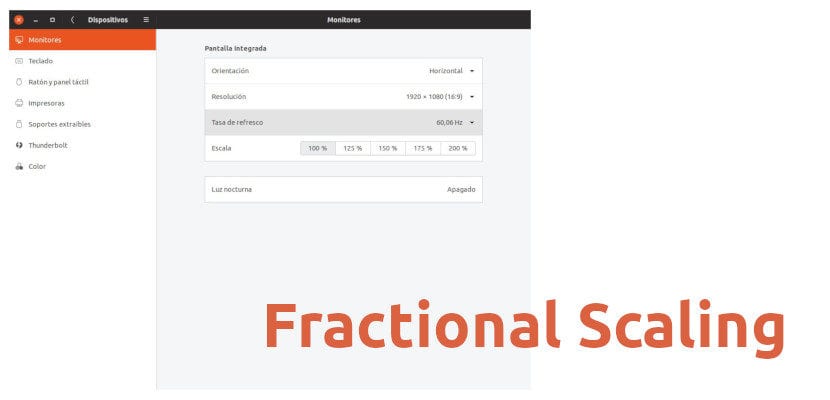
Salah satu fitur baru yang disertakan GNOME 3.32 adalah yang dikenal sebagai HiDPI Penskalaan Pecahan atau skala pecahan. Apa ini? Konfigurasi default GNOME hanya mengizinkan antarmuka pengguna untuk diskalakan dalam bilangan bulat, yaitu 100%, 200%, dll., Yang tidak terlihat bagus pada semua monitor HiDPI. Skala pecahan memungkinkan Anda memasukkan persentase lain, seperti 125% atau 150%. Seharusnya hanya eksperimental di Wayland, tetapi berkat penemuan Marco Trevisan, ini juga dapat digunakan dalam sesi X11.
Tetapi sebelum melanjutkan untuk mengatakan bagaimana mengaktifkan fungsi ini, mari beri komentar sesuatu: "eksperimental", menurut definisi, berarti itu sekarang ini adalah eksperimen. Dalam perangkat lunak, Anda bereksperimen dengan hal-hal yang sering menjadi kenyataan di masa depan, tetapi masa depan itu belum tiba. Tampaknya peluncuran skala pecahan akan resmi di Ubuntu 19.10, tetapi sekarang perlu mengaktifkannya dengan perintah. Tetap mengatakan bahwa kita dapat mengalami kegagalan dan kita tidak boleh menggunakan fungsi ini jika pekerjaan kita bergantung pada sesuatu yang aman.
Perintah untuk mengaktifkan skala pecahan
Ada dua yang berbeda tergantung pada apakah sesi kita adalah Wayland atau X11. Logikanya, kita perlu menggunakan perangkat lunak yang didukung, yaitu GNOME+3.32 di Wayland dan Ubuntu 19.04 Disco Dingo di X11. Perintah untuk Wayland:
gsettings set org.gnome.mutter experimental-features "['scale-monitor-framebuffer']"
Dan untuk X11:
gsettings set org.gnome.mutter experimental-features "['x11-randr-fractional-scaling']"
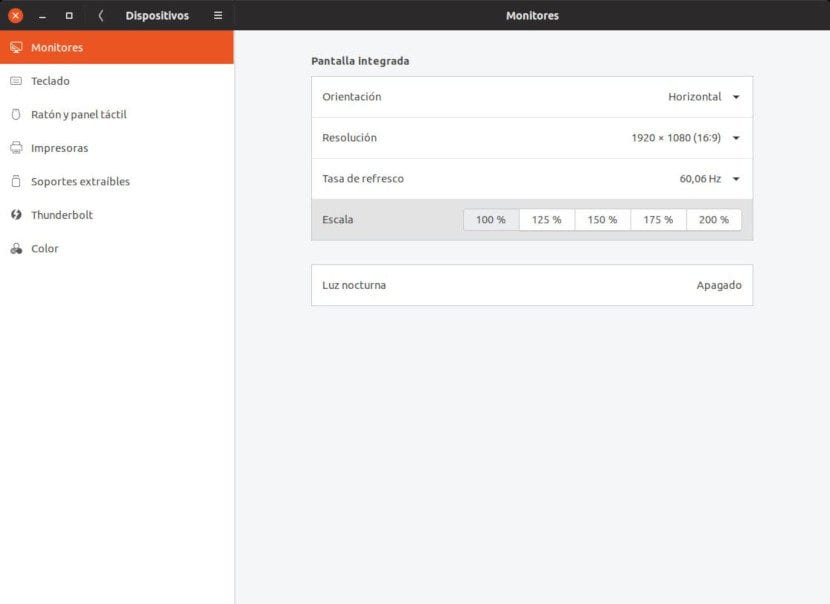
Hasilnya sama di Wayland dan X11 dan opsi muncul di Pengaturan / Perangkat / Monitor, seperti yang Anda lihat di tangkapan layar sebelumnya. Memperhatikan bahwa fungsinya masih dalam tahap eksperimental, kita tidak dapat mengetahui apakah di masa mendatang mereka akan menambahkan "fine adjustment" untuk bisa menambahkan persentase per seratus secara manual, tapi untuk saat ini kita bisa menggunakan skala di 100%, 125%, 150%, 175% dan 200%, setidaknya di laptop dengan layar Full HD (dalam kasus lain tetap pada 150%). Ini memudahkan gambar untuk terlihat lebih baik di monitor HiDPI.
Jika Anda tidak menyukai perubahan karena alasan apa pun, Anda dapat kembali dengan perintah berikut:
gsettings reset org.gnome.mutter experimental-features
Anda bahkan tidak perlu menutup aplikasi Pengaturan agar perubahan diterapkan. Apakah Anda salah satu pengguna yang akan berhasil dengan fungsi eksperimental baru skala pecahan?
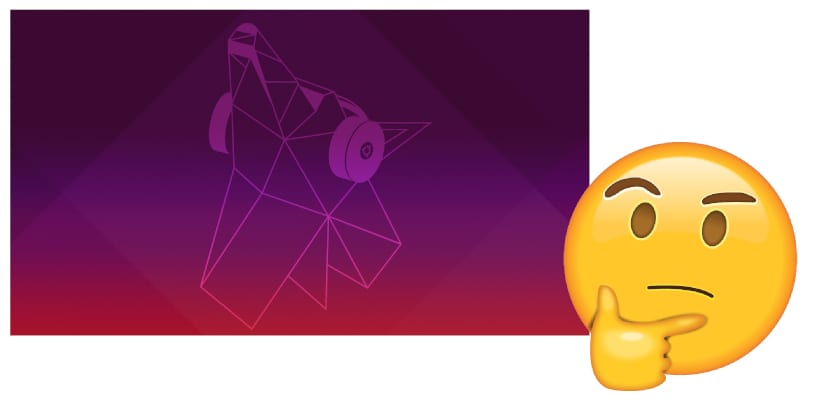
Halo,
Saya perhatikan bahwa saat memperbesar hingga 125%, teksnya agak kabur di chrome. Sesuatu yang tidak terjadi tanpa memperbesar layar. Jelas bahwa kita menghadapi fungsionalitas yang masih eksperimental. Saya masih menggunakan 100% dan hanya teks berukuran besar.
Salam,